【M1 Mac】OBSで1080p60fpsの配信を設定する方法(エンコーダが大事)
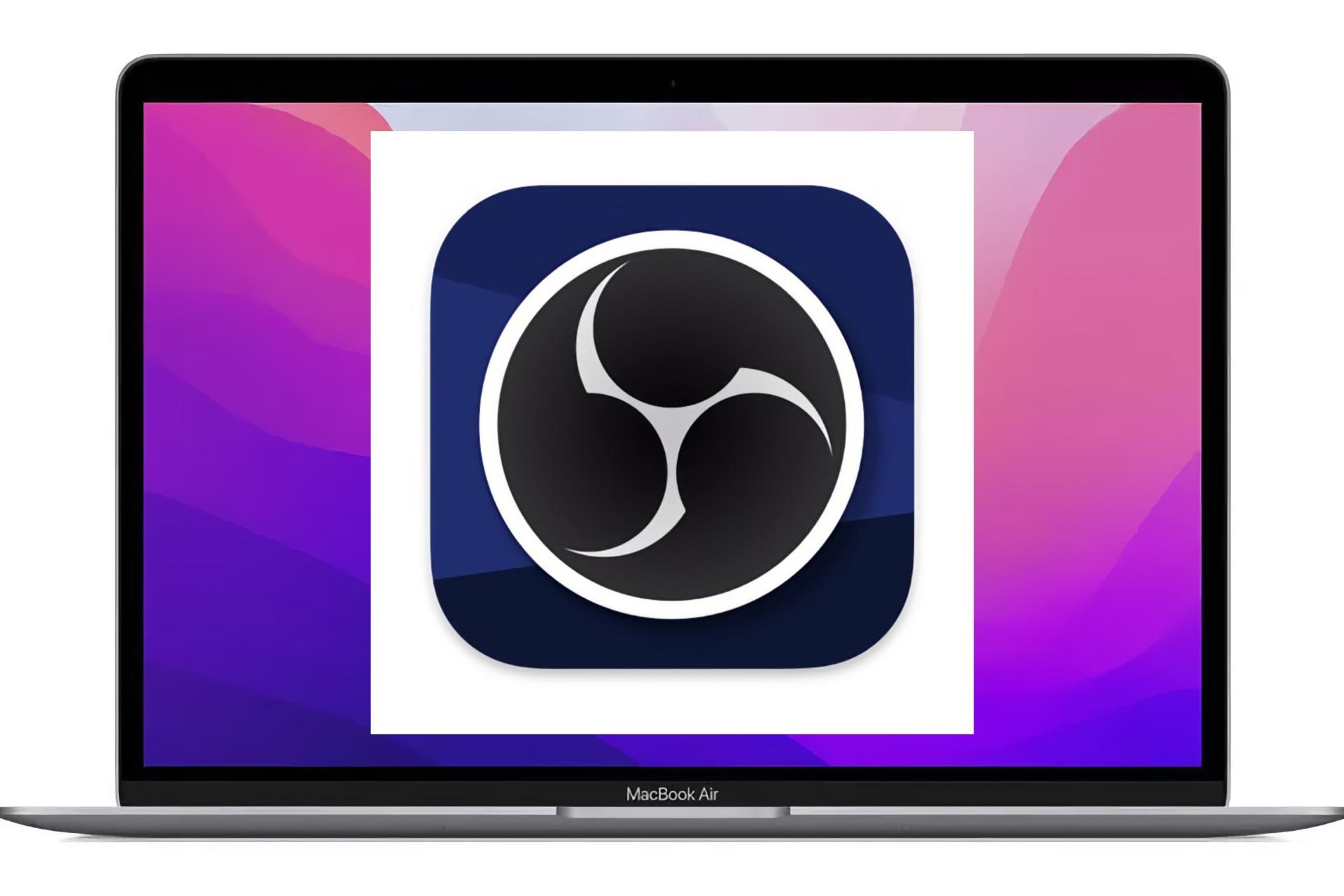
M1 MacはArmチップを搭載しているから良い意味でも悪い意味でも色々と癖がある。電力効率や、パフォーマンスは最適化されていれば文句なしだが、最適化されていないアプリとなると設定を少しでも間違えると大きくパフォーマンスが変わってしまう。
M1 OBSの設定一覧
ここから自分がM1 MacBook Air 8GBでOBSをどんな設定にしているかを紹介する。
M1の中でも一番貧弱(GPU7コア)でメモリも少ない(8GB)構成となっているので、他のどのM1でも同様、もしくはそれ以上の質で問題なく配信できるはず。
OBSの隠し設定を表示する方法
OBSは誰でも使いやすいように、初期設定では詳細をいじることができないようになっている。
でもこの隠し設定の中に含まれている「エンコーダー」でAppleに最適化されたものを使うことで、1080p 60fpsの配信が可能になる。
隠し設定を表示するには
「設定」→「出力」→「出力モード」→「詳細」と変えるが第一歩。

これで本来隠れている設定が一気に表示されるようになる。
1番大事な「エンコーダ」の設定仕方
先ほども言ったようにOBSの配信を設定する上で一番大事なのが「エンコーダ」と呼ばれるもの。これはOBSがどのようにして映像を処理するかを決めている。
具体的にはパソコンのどの部分(CPU or GPU)が、どのように処理をするかを決めている。
CPUを使った処理なのかGPUを使った処理なのかによって画質、滑らかさ、処理落ちの頻度、処理性能も変化するので注意。
隠し設定には「エンコーダ」→「Apple VT H264 Hardware Encoder」を選択。「Hardware」の方を選択することを忘れずに。

残りの設定は下記写真の真似をすれば良いかと。Apple VTは放置するとすぐに20,000Kbpsほどまでビットレートを上げてしまうので、ベースを7,500Kbpsにし、8,000Kbpsを1.5秒間超えたら制限をかけるような設定をしている。
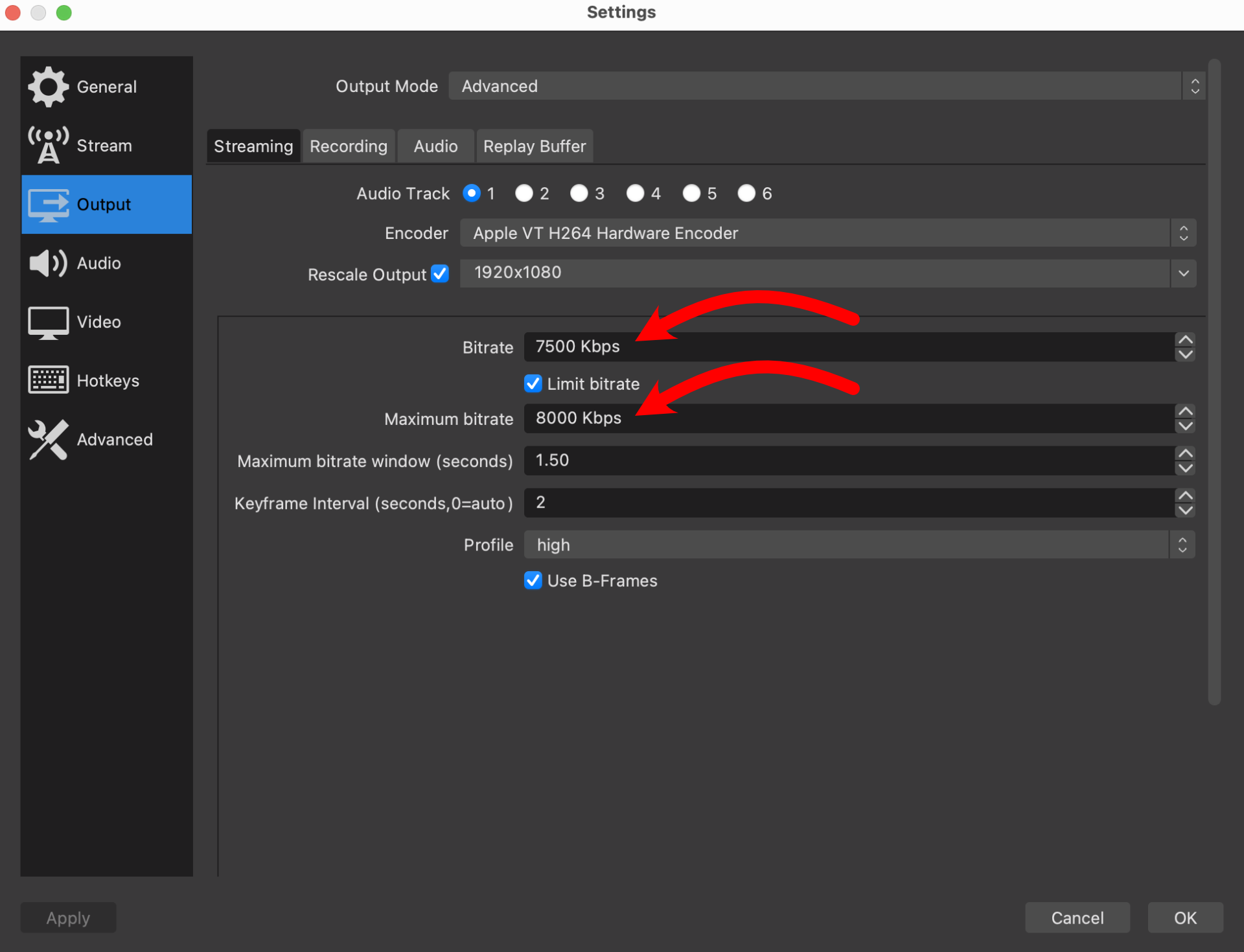
こうすることで配信が9,000Kbps超えることなく、かなり滑らかで安定した配信ができるようになる。
解像度設定、1920×1080と60fps
M1でエンコーダをApple VTに変更していれば問題なく1080pで配信できるので、上から1つ目のキャンバスを1920×1080、2つ目のアウトプットも1920×1080で良い。
3つ目の「スケーリング」は「Bicubic」がオススメ。下に行くほど理論上綺麗になる。でもLanczosとほとんど画質が変わらず、処理量が減るので、Bicubicの方が自分の環境では良かった。あとはFPSを60に変えることを忘れずに!!
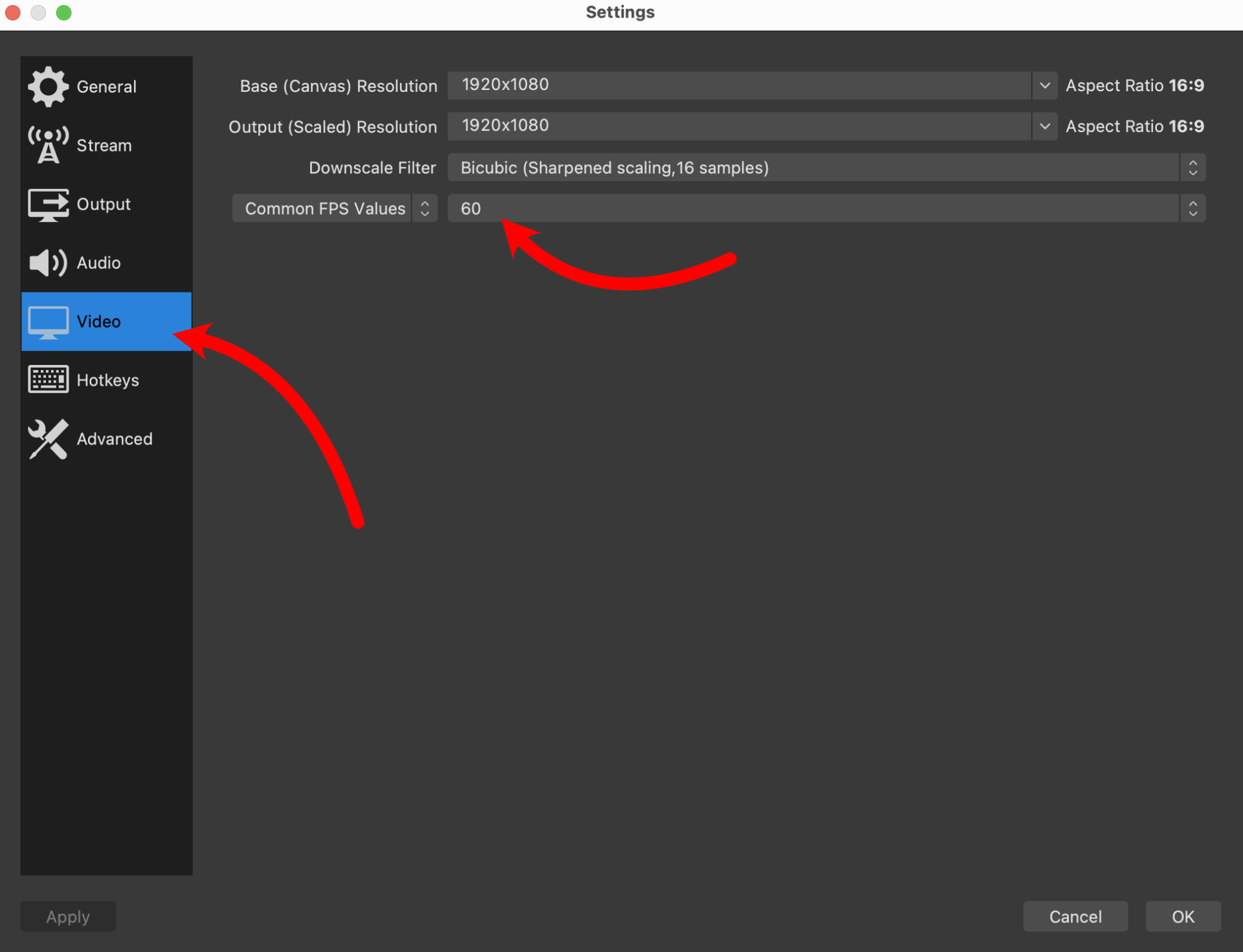
これで1080p60fpsの配信をするためのOBSの設定は全て完了。
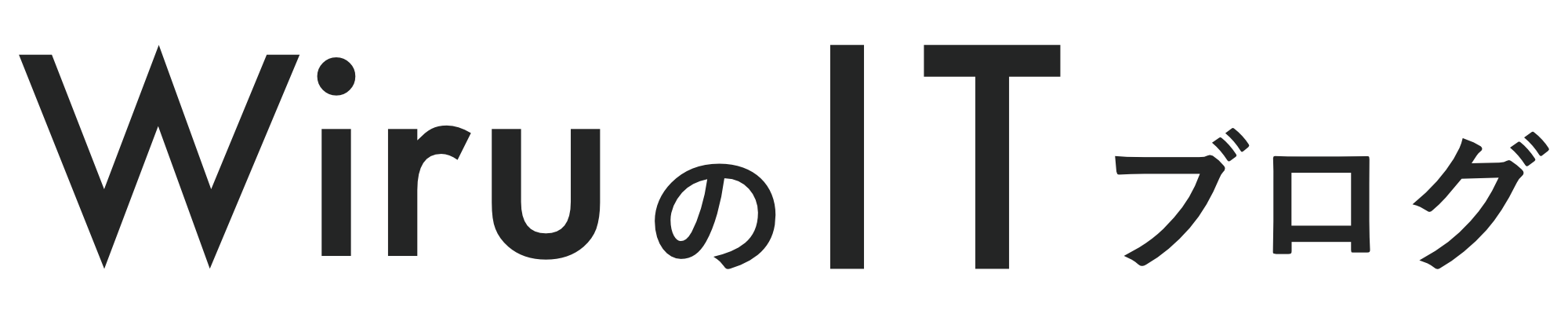
コメント